

Simple tagsを継承したTaxopress。使い方を覚えてwordpressタグを更新する方法を解説。
前回記事で紹介したタグクラウド更新プラグインのTaxopress。詳細な使い方を説明していきます。
○ まずはプラグインをダウンロード
○ wordpress外観ウィジェットより追加
○ 簡単に最大表示数や色を更新可能
◇ taxopressタブの使い方
○ Mass edit termsでタグ付け一括編集
○ タグ一括編集のやり方
◇ TaxopressのManage termsとは
○ Manage Termsで表示リストを一括編集
○ 具体的な操作手順
◇ TaxopressのAuto termsとは
○ Auto termsでは検索と追加が可能
○ バックアップも忘れずに
wordpressでのtaxopressプラグインの使い方
○ まずはプラグインをダウンロード
前回記事のおさらいになりますが、taxopressの導入方法について確認しておきましょう。
プラグインtaxopressの導入には、他のプラグイン同様に新規追加からダウンロードを実施します。
ダウンロードできたらプラグイン一覧から有効化を実施しましょう。これだけではTaxopressでのタグクラウドは使えません。下記にて具体的な表示方法について見ていきます。
○ wordpress外観ウィジェットより追加
プラグインtaxopressを有効化したら、そのタグクラウドを表示させるためにwordpressダッシュボードより、外観タブから追加します。
まずダッシュボード外観よりウィジェットを表示させましょう。続いてサイドバーにタグクラウドtaxopressを追加すれば表示できるようになります。
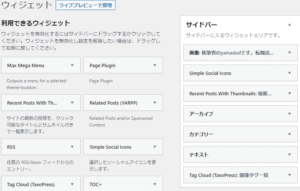
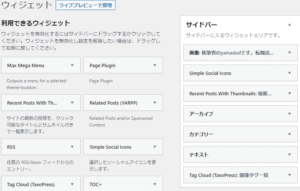
デフォルトの状態をプレビューで確認しておきましょう。
○ 簡単に最大表示数や色を更新可能
ウィジェットからタグクラウドtaxopressをクリックして、ドロップダウンリストを表示させてみましょう。
『Max tags display』や『Font color Max』などのメニューが表示されているのが確認できると思います。
簡単な編集であればウィジェットからも、タグクラウドtaxopressを編集可能です。ちなみに『Max tags display』は最大表示数を、『Font color Max』は使用回数の多いタグの表示色をそれぞれ編集できます。
下記は『Max tags display』を100、『Font color Max』を#ff8c00へと更新した例です。表示タグが100個となり、使用頻度の多いタグがオレンジになっているのが確認できます。
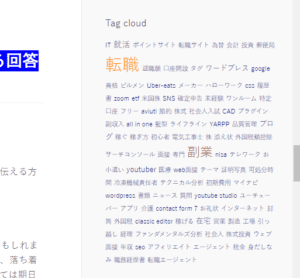
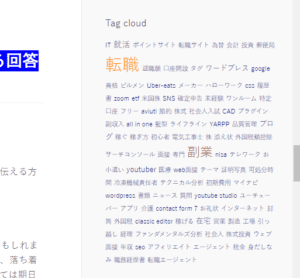
編集は簡単です。まずはご自身でいろいろ試されることをオススメします。
taxopressタブの使い方
○ Mass edit termsでタグ付け一括編集
ダッシュボード一覧のtaxopressをクリックすると『Mass edit terms』や『Manage Terms』、『Auto terms』といったタブが表示されます。それぞれの便利機能について説明します。
まずMass edit termsについて。このタブでは各記事に対するタグ付けを一括編集することが可能です。
下記にてその具体的な使い方を確認しましょう。
○ タグ一括編集のやり方
Mass edit Termsの画面構成についてまず確認しましょう。
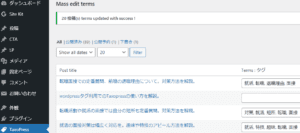
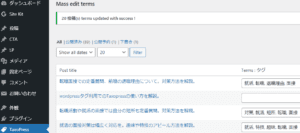
このように各記事ごとの現在のタグ付け情報、そして右側にタグ更新欄が表示されています。
また記事リストには10や20といった表示リストメニューが存在します。この数字は可変で、一度に10もしくは20…という風に、一括編集する記事数を自身で決めることが可能です。
ちなみに上記画像は各記事のタグを一画面で編集し、一度に20記事を更新した例になります。
TaxopressのManage termsとは
○ Manage Termsで表示リストを一括編集
次にTaxopressタブに表示されるManage Termsの操作について確認していきましょう。
こちらもMass edit Terms同様に一括編集機能のひとつになります。
Manage Termsでは既存表示タグの名前を更新、追加、削除といった操作を可能にします。その操作について下記で詳細を見てみましょう。
○ 具体的な操作手順
Manage Termsでの編集画面はこんな感じです。


右側に『rename terms』『delete terms』『add terms』がそれぞれ表示されています。
rename termsは表示タグの名前を変更することができます。やり方はterms to renameボックスに変更したい既存タグを入力。続いてnew terms nameボックスに変更後のタグ名前を入力します。そしてrenameボタンをクリックすることで任意のタグ名を変更することができます。
delete termsでは表示タグから消去したいタグがあるとき、このボックスに入力してdeleteをクリックするとタグ表示リストから消去することができます。
add termsでは逆にボックスに入力したタグを追加表示できるようになります。
TaxopressのAuto termsとは
○ Auto termsでは検索と追加が可能
Auto termsタブでは各記事に含まれる単語を検索し、一致した内容があれば任意のタグを追加できるといった機能を有しています。
実施してみて有効であれば利用してみましょう。
○ バックアップも忘れずに
taxopressでのMass edit terms、Manage terms、Auto termsはタグ編集を省力化してくれる便利機能ですが、自身が意図した表示や編集内容に至らないこともあるかもしれません。
そのためにもバックアップを忘れずに取っておきましょう。
既存記事の品質を落とすことなく、taxopressをうまく使ってタグから内部リンク対策にもつなげましょう。






